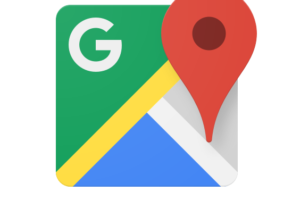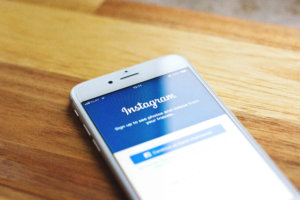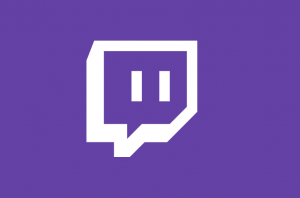
Amazonプライムサービスの「Twitch prime」(ツイッチプライム)に登録すると、広告なしでTwitchの視聴や、お気に入りの配信者に無料でスポンサー登録ができます(30日で更新)。
さらにTwitch Primeでは「毎月PCゲームを数本無料で入手できる」特典があります。しかも入手したゲームは期間制限なしでずっと遊べます。ほかにもゲーム内のアイテムなどのゲームコンテンツが追加料金無しで入手できます。
2019年4月に提供されるゲームは「Tales from the Borderlands」「SteamWorld Dig 2」「Kingsway」「Tokyo 42」「Dubwars」の5本です。
Twitch Primeを利用するにはAmazonプライム(年額3900円か月額400円)に加入する必要があります。Amazonプライム
Twitch PrimeでPCゲームやアイテムなどのゲーム内コンテンツを入手するには、いくつか手順があります。
今回はTwitch Primeの無料でゲームを入手する方法をご紹介します。
目次
Twitch(ツイッチ)とは
Twitchとはどのようなサービスなのでしょうか。TwitchはAmazonが運営するゲームに特化した世界最大のライブ配信サービスです。
2015年のTwitchの公表では、1ヶ月あたり150万人の配信者と1億人以上の視聴者がいます。
コンシューマーゲームやPCゲームのライブ配信を中心としています。e-Sports大会やゲームイベントの配信などもあります。ほかには配信者の雑談や顔出しチャット・ダンスなど雑多なものもあります。
2014年8月AmazonがTwitchを買収して、2017年12月「Twitch Prime」のサービスを開始しました。
PCゲームの入手方法
AmazonプライムのアカウントとTwitchアカウントを連携
Twitch PrimeでPCゲームやゲーム内アイテムを入手するには、まずAmazonプライムのアカウントとTwitchのアカウントを連携する必要があります。
連携方法はこちらです。「Twitch Prime」(ツイッチプライム)とは?|登録方法(Amazonプライム会員向け)
Twitchの日本語設定
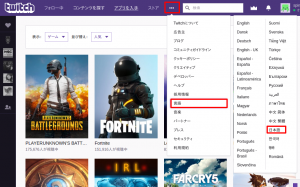
最初にTwitchの画面が英語になっている場合は、日本語に設定できます。画面上の3点マークのアイコンをクリックして、「言語」から「日本語」を選択します。
ゲームの追加
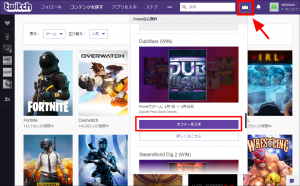
AmazonプライムとTwitchのアカウントの連携が完了すると、Twitchの画面右上に「王冠」のアイコンが表示されます。「王冠」のアイコンをクリックすると、入手出来るゲームが一覧表示されます。
「オファーを入手する」をクリックするとアカウントにゲームが追加されます。(※この時点では、ゲームを追加しただけで入手していません)「詳しくはこちら」をクリックすると、パソコンのスペックの要件や言語サポートなどの詳細な情報をチェックできます。
Twitchのデスクトップアプリのインストール
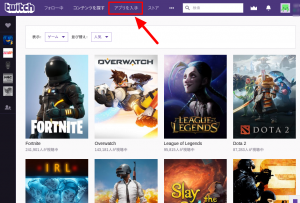
ゲームを入手して遊ぶには、Twitchのデスクトップアプリをパソコンにインストールする必要があります。画面上の「アプリを入手」をクリックします。
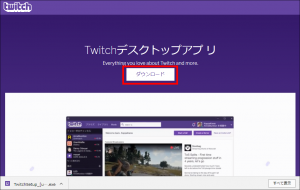
Twitchデスクトップアプリの「ダウンロード」ボタンをクリックします。
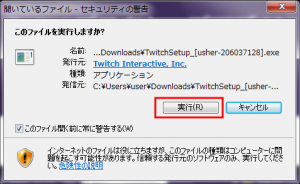
「実行」ボタンをクリックします。
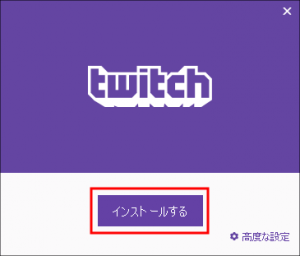
「インストールする」をクリックします。
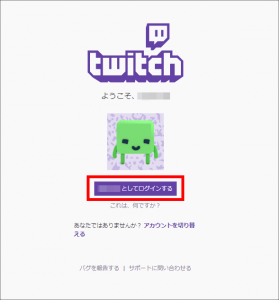
Twitchのデスクトップアプリのインストールが完了すると、ログイン画面が表示されるので、「◯◯としてログインする」をクリックします。(◯◯はあなたのユーザー名です)
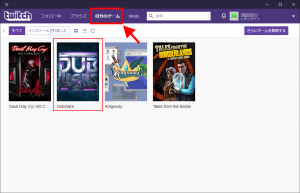
画面上の「自分のゲーム」タブをタップすると、先ほど追加したゲームの一覧が表示されので、インストールしたいゲームをクリックします。
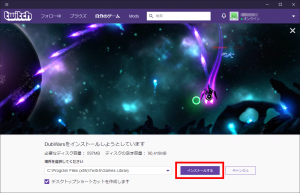
選択したゲームのインストール画面が表示されるので、「インストールする」をクリックすると、インストールが始まります。インストールが完了するとゲームを始めることが出来ます。
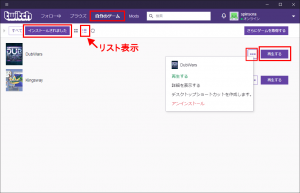
「自分のゲーム」タブから画面左上の「インストールされました」(日本語が変ですが、、)をクリックすると、インストール済みのゲームが表示されます。
リスト表示のアイコンをクリックするとゲームがリスト表示されます。「再生する」をクリックするとゲームが起動します。左横の3点マークのアイコンからゲームの詳細をチェックしたり、アンインストールすることが出来ます。
まとめ

Twitch PrimeのPCゲームの入手方法を紹介しました。AmazonプライムのアカウントとTwitchのアカウントの連携と、デスクトップアプリをインストールする必要があります。
Twitch Primeは、毎月数本ゲームがリリースされて、入手したゲームはずっと遊べます。ゲームの好きな方には嬉しいサービスですね。(^^)。